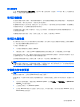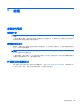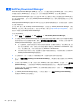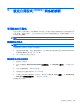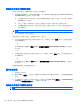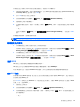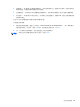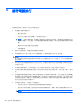HP Notebook Reference Guide-Windows 7
若要使設定公用程式中的所有設定回復出廠設定,請依照下列步驟執行:
1. 啟動或重新啟動電腦,然後在螢幕底端顯示「按下 ESC 鍵以開啟啟動功能表 (Press the ESC key
for Startup Menu)」提示時,按下 esc 鍵。
2. 按下 f10 鍵以進入設定公用程式。
3. 使用指標裝置或方向鍵選取「檔案 (File)」>「還原預設值 (Restore Defaults)」。
4. 遵循螢幕上的指示繼續執行。
5. 若要儲存變更並結束,請按一下螢幕左下角的「儲存 (Save)」圖示,然後依照畫面上的指示繼續
執行。
- 或 -
使用方向鍵選取「檔案 (File)」>「儲存變更並離開 (Save Changes and Exit)」,然後按下 enter
鍵。
當電腦重新啟動時,您的變更便會生效。
附註: 當您還原為出廠設定值時,密碼設定與安全性設定並不會改變。
離開設定公用程式
●
若要離開設定公用程式並儲存目前工作階段的變更:
如果看不到設定公用程式,按下 esc 鍵回到功能表顯示。接著使用方向鍵選擇「Exit(離開)」>「Exit
Saving Changes(儲存變更後離開)」,然後按下 enter 鍵。
●
若要離開設定公用程式但不儲存目前工作階段的變更:
如果看不到設定公用程式,按下 esc 鍵回到功能表顯示。接著使用方向鍵選擇「Exit(離開)」>「Exit
Discarding Changes(離開並捨棄變更)」,然後按下 enter 鍵。
更新 BIOS
HP 網站上可能會提供您電腦隨附的軟體更新版本。
HP 網站上的大部分軟體和 BIOS 更新都是以壓縮檔封裝,稱為 SoftPaqs。
有些下載套件包含一個名為 Readme.txt 的檔案;其中包含與檔案安裝和疑難排解有關的資訊。
確定 BIOS 版本
若要判斷可用的 BIOS 更新檔,是否包含比目前安裝在電腦上的版本更新的 BIOS 版本,您必須知道目
前安裝的系統 BIOS 版本。
按下 fn+esc(如果您已在 Windows 中)或使用設定公用程式,以顯示 BIOS 版本資訊(也就是「ROM
日期」以及「系統 BIOS」)。
1. 啟動設定公用程式。
2. 使用指標裝置或方向鍵選取「檔案 (File)」>「系統資訊 (System Information)」。
3. 如果要離開設定公用程式而不儲存變更,請按一下螢幕左下角的「離開」圖示,然後依照畫面上的
指示繼續執行。
- 或 -
使用設定公用程式
57